
グラフィックボードやCPUをはじめとした各種自作PCパーツのレビューのためにスマホ用サーモグラフィカメラ「FLIR ONE for Android」を導入しました。「FLIR ONE for Android」の使い方や撮影したサーモグラフィを使ってできることを簡単に紹介しようと思います。
パッケージを開けるとサーモカメラとカバーが出てきました。
カメラとカバーの置かれたスペーサーの下には充電用のUSBケーブルやスマホ接続用アダプタ、あとストラップが入っていました。
サーモカメラ本体を見ると、側面には充電用のmicroUSB端子、上側にはスマホ接続用のmicroUSB端子が付いています。

管理人はスマホ(ガラケー併用なのでもっぱら音楽プレーヤー、というか通話なしSIM入り)にXperia Z3 compactを使っています。Xperia Z3 CompactではUSB端子が底面ではなく側面上部に付いているので、サーモカメラ接続用にmicroUSBのL字延長ケーブルを購入しました。
接続するとこんな感じになります。
android用のスマホアプリ「FLIR ONE」はPlayストアから無料で利用できます。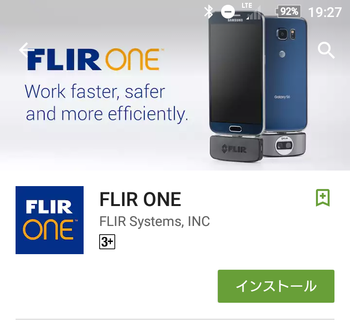
カメラの向きはスマホ底面に設置がデフォルトですが、アプリ内の設定から向きを変更可能になっています。そのため左右にUSB端子のあるスマホでも「FLIR ONE」を問題なく使用可能です。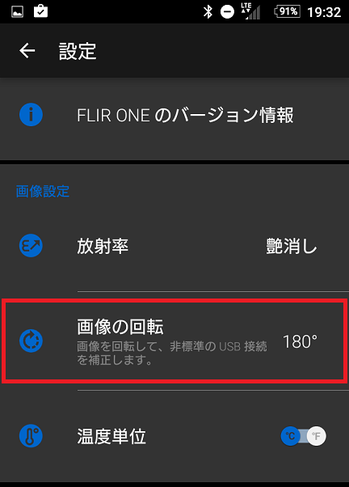
「FLIR ONE」は廉価な2眼型のサーモカメラ(サーモセンサーと通常のカメラ)なので、近い距離のものを測定すると実写真とサーモグラフィが左右に位置がズレます。このズレもアプリ内の設定項目で補正可能になっています。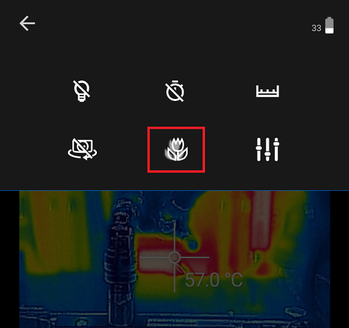
左写真が補正前になっており実写真とサーモグラフィがズレていますが、画面下のスライダーを調整することで実写真とサーモグラフィの位置が調整できて、右の写真ではほぼ一致します。

撮影したサーモグラフィは無料スマホアプリの「FLIR tools」から編集することで温度測定点の追加や平均・最小・最大値のでる範囲測定など追加可能になっています。管理人はスマホから編集するのが面倒だったのでPC版の「FLIR tools」をDLして使用しています。なお「FLIR tools」はスマホ版もPC版も簡単なユーザー登録が必要です。
DLページ: http://www.flir.com/instruments/display/?id=54865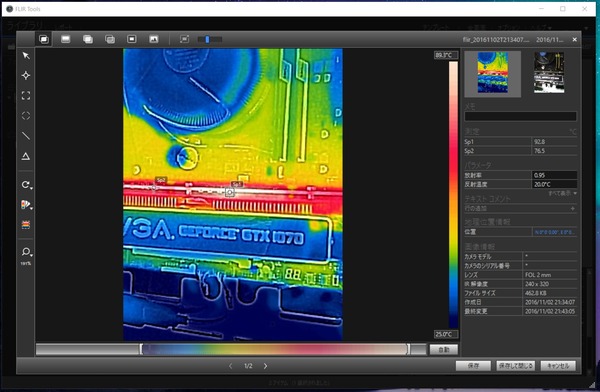
早速メイン機の内部温度をチェックしてみました。解像度は横240、縦320です。
水冷クーラーで冷却しているCPUやGPUは冷えていますが空冷のVRMやスイッチチップのヒートシンク部分が熱くなっています。特にスイッチチップのヒートシンクは最大で59度程度になっていました。一定温度以下という温度分布を選択すると水路に沿って綺麗に色が付くので面白いです。
あと最近話題になっているEVGAのACX3.0クーラー搭載グラフィックボードのサーモグラフィも取ってみました。管理人の私物のEVGA GTX 1070 SC ACX 3.0で測定を行いましたが、FireStirke Extremeのグラフィックテスト1を30分ほどループさせてから測定したところ、最大92.8度程度になっていました。後ほどサーマルパッドを貼って再測定してみる予定です。










コメント